Не знаете, как использовать Tipard Video Converter для изменения видео/аудио формата? Получите руководство ниже!
Как конвертировать видео в другие форматы
Tipard Video Converter, первоклассное программное обеспечение для преобразования видео, помогает конвертировать любые видеоформаты, такие как MTS, M2TS, TS, MKV, FLV, AVI, WMV, MPG, SWF, MP4, MOV, M4V и другие, в нужные вам форматы 4K и даже 3D-видео с превосходным качеством. В этом руководстве представлена подробная информация об использовании этого программного обеспечения для преобразования видео для преобразования видеофайлов и извлечения аудиофайлов в соответствии с вашими потребностями.
Шаг 1 Добавить видео и аудио файл
Нажмите Добавить файлы) значок на панели инструментов в главном окне, чтобы просмотреть свой компьютер и открыть один за другим локальные видео- и аудиофайлы, которые вы хотите преобразовать. Или вы можете напрямую перетаскивать видеофайлы со своего компьютера в программу.
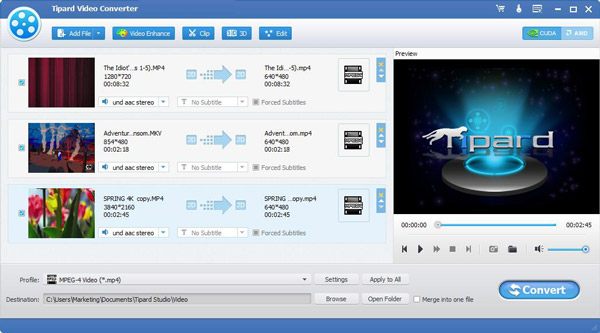
как пользоваться программой Total Video Converter
Шаг 2 Выберите формат вывода
Нажмите Профиль раскрывающаяся стрелка, чтобы открыть окно. Здесь вы можете выбрать различные выходные форматы для каждого исходного видео/аудио файла. Или введите имя формата в поле быстрого поиска и выберите один из соответствующих форматов в качестве выходного формата.
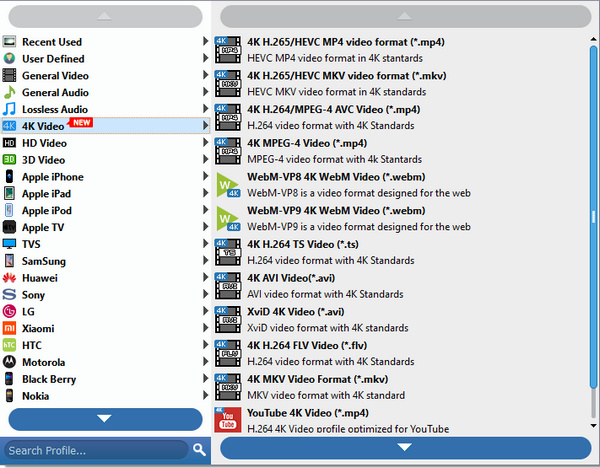
Шаг 3 Начать конвертировать видео
Нажмите Конвертировать кнопку, чтобы начать конвертировать видео в нужные вам форматы. Индикатор выполнения будет показывать подробный ход преобразования. Во время этого процесса вы можете нажать кнопку пауза or Stop кнопка для управления процессом преобразования. Кроме того, этот удобный видео конвертер поддерживает пакетное преобразование, что значительно экономит ваше время.
Как редактировать видео
Настройте свои видео с помощью нескольких функций редактирования, откройте окно редактирования и начните персонализировать видео.
Шаг 1 Повернуть направление видео
Выберите файл, который хотите повернуть, и нажмите Редактировать . Выберите Поворот столбец, чтобы повернуть или перевернуть видео.
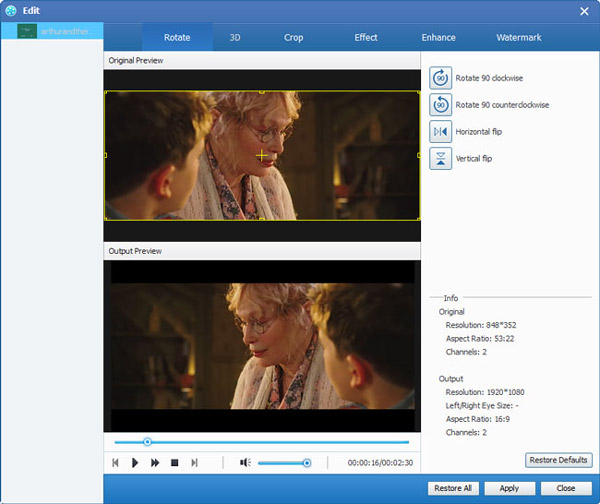
Шаг 2 Определить настройки 3D
Нажмите 3D значок на панели инструментов, чтобы открыть окно редактирования. Вот бы проверить Включить настройки 3D возможность выбрать необходимый 3D-режим для вывода 3D-видео, например, анаглифический 3D-режим или 3D-режим с разделенным экраном.
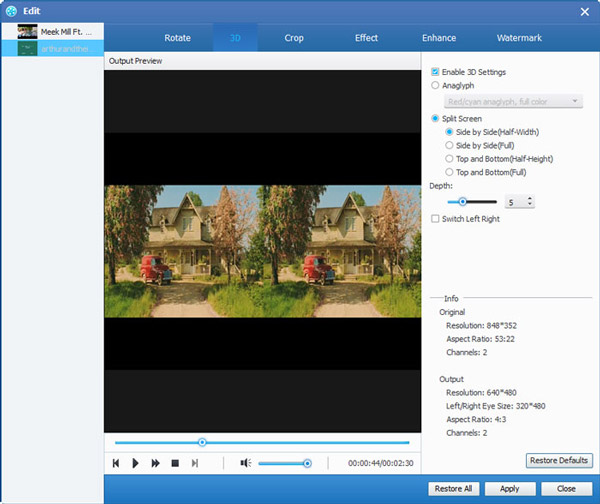
Шаг 3 Обрезать видео файл
Выберите урожай возможность настроить видеокадр, например, Исходное, Обрезка, 16:9, 4:3. Измените режим масштабирования в соответствии с вашими потребностями, например, Letterboxing, Pan https://ru.tipard.com/video-converter/guide.html» target=»_blank»]ru.tipard.com[/mask_link]
Как пользоваться программой видеоконвертер
Если ваш плеер или любой другой проигрыватель не читает тот или иной фильм, проблема, скорее всего, заключается в несовместимости форматов, которую легко исправить при помощи специальной программы – конвертера.

Статьи по теме:
- Как пользоваться программой видеоконвертер
- Как установить бесплатный видео конвертер
- Что такое конвертация видео
Для чего нужны видеоконвертеры
Наверное, каждый человек хотя бы раз в своей жизни сталкивался с подобной проблемой, когда вам понравился видеоролик, клип или фильм, но ваш проигрыватель, телефон не может прочитать конкретный видеофайл. И тогда на помощь приходят видеоконвертеры. Это специальные программы, позволяющие практически за несколько шагов преобразовать файл из одного формата в другой. При помощи конвертера вы сможете перевести свой любимый фильм и смотреть его на любом из проигрывателей и даже на телефоне, смартфоне и т.д. Достаточно только знать поддерживаемый вашим устройством тип видеофайлов.
В настоящее время найти подходящий видеоконвертер не составит труда даже новичку. На просторах интернета такого добра – хоть отбавляй. Просто нужно выбрать наиболее подходящий для вас и успешно его освоить.
«Фабрика форматов»
«Фабрика форматов» по праву может считаться одной из простых программ для конвертирования. Ею очень легко пользоваться. Также ее преимущество еще и в том, что она успешно справляется как с видео-, так и с аудиофайлами. Ей под силу практически все форматы.
Конвертер «Фабрика форматов» поддерживает MOV, VOB, SWF, MPG, MKV, AVI, WMV, 3GP, MP4 и еще ряд форматов.
С «Фабрикой форматов» очень легко работать. Запускаете приложение. В левой части рабочего окна нажимаете кнопку «Видео» и в открывшемся окне выбираете тот тип файлов, в который вы собираетесь переводить видеофайл.
Затем в новом окне в правом углу найдите и нажмите кнопку «Файл», после чего укажите место расположения нуждающихся в конвертации видео и нажмите «Открыть». Затем укажите папку, в которую нужно сохранить файл. Потом в правом верхнем углу нажмите кнопку «ОК». После этого вы вернетесь в главное меню, где вам только останется найти кнопку «Старт».
После нажатия на нее запустится конвертация видеофайлов. Вам нужно будет только дождаться окончания процесса. После чего вы сможете просмотреть видео.
Вы можете одновременно добавлять в проект для конвертации сразу несколько файлов.
Video Convert Premier
Хорошо зарекомендовала себя программа Video Convert Premier. Перевести видеофайл с ее помощью тоже не составит труда. Запустите программу, в верхней панели выберите тип файла, в который нужно конвертировать документ. Нажмите кнопку Browse, откройте видео, добавьте его в проект. В строке Output Directory при помощи кнопки Browse укажите место назначения сохраненного файла.
После этого нажмите Convert и дождитесь завершения конвертации. Теперь можете открывать папку назначения и наслаждаться просмотром сохраненного видеофайла.
Источник: www.kakprosto.ru
Обзор программы Any Video Converter
Any Video Converter – это уникальная программа, которая предназначена для оперативного и качественного конвертирования видеозаписей из одного формата в другой. Она распространятся совершенно бесплатно, а также считается очень легкой в использовании. Она поддерживает множество форматов, а также ее можно установить на разные операционные системы.
- 1 Описание утилиты
- 2 Функции и возможности
- 3 Где можно скачать
- 4 Инструкция по работе
- 4.1 Добавление видеозаписи
- 4.2 Конвертирование
- 4.3 Добавление спецэффектов
- 4.4 Редактирование
Описание утилиты
Any Video Converter – это простой конвертер, который предлагается разработчиками бесплатно. Он работает с многочисленными форматами видеозаписей, к которым относится:
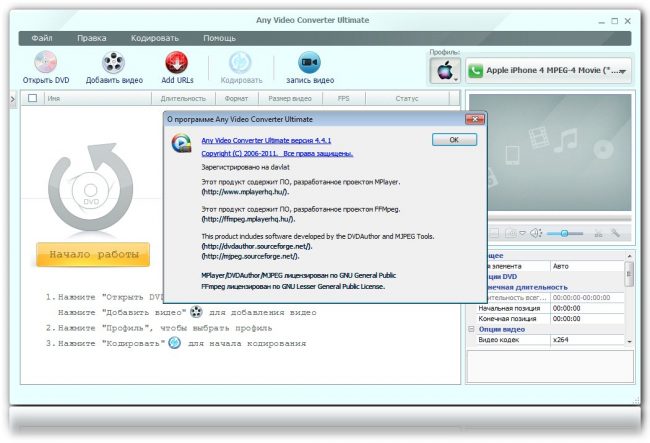
Во время конвертации можно выбрать любые современные форматы, которые предназначены не только для просмотра на компьютере, но и на разных портативных устройствах, телефонах или плеерах.
Пользователь может применять готовые профили, в которых установлены подходящие параметры для конвертирования, а также самостоятельно менять настройки, выбирая оптимальный для себя формат, размер картинки и другие параметры. Работать в утилите очень просто, причем допускается выбирать даже пакетный режим. В результате получается картинка, обладающая нужным качеством.
Значимой функцией Any Video Converter считается конвертирование только определенного участка видеозаписи.
Функции и возможности
К основным опциям этого бесплатного конвертера относится:
- поддержка большого количества форматов видеозаписи;
- возможность создания видеоролика, подходящего для портативных устройств, например как iPod, iPad, iPhone и Android devices;
- предлагается возможность извлечения музыки, а также захвата картинки с экрана;
- программа дополнительно представлена загрузчиками видеозаписей с YouTube, поэтому можно скачать и сразу конвертировать любое видео с этого видеохостинга;
- в утилите имеются даже инструменты для редактирования видеофайлов, поэтому несколько файлов можно объединить в один, обрезать ненужный фрагмент, изменить размер кадра, устранить черные полосы или иные дефекты, а также вставить субтитры;
- можно персонализировать любой видеоролик, для чего вставляются специальные эффекты, изменятся яркость или контрастность, а также поворачивается или зеркально отражается видеозапись;
- полученный результат можно записать на любой диск;
- поддерживается пакетное добавление файлов.
Пользователь самостоятельно настраивает приоритет разных процессов, выбирает размер кадра и битрейт, причем процесс выполнятся вручную. Интерфейс переведен на 20 языков.
Приложением можно пользоваться в качестве риппера. Скаченные из интернета видеоролики можно отредактировать или настроить. Для этого используется множество инструментов, например, кадрирование или изменение разрешения. При необходимости добавляются субтитры, если требуются какие-либо пояснения.
Где можно скачать
Процесс скачивания программы считается простым и быстрым, поскольку утилита распространяется совершенно бесплатно. Желательно скачать ее с официального сайта.
Программа легко устанавливается на любую операционную систему. Для этого достаточно скачать с официального сайта установочный сайт, а также выбрать место для хранения программы.
Инструкция по работе
Для конвертирования видеоролика через Any Video Converter выполняются последовательные действия:
Добавление видеозаписи
Первоначально после установки нужно запустить программу. На главном окне располагается кнопка «Добавить или перетащить файл». Поэтому достаточно перетащить нужный видеофайл или найти его через меню «Открыть» из имеющегося списка видеороликов, имеющихся на компьютере. Если нужно отредактировать несколько видеороликов одновременно, то выбирается функция «Пакетное добавление видеофайлов», которую можно найти через вкладку «Файл».
Конвертирование
Данная процедура является основной функцией утилиты. Можно конвертировать практически любой файл в нужный формат. Открывается «Панель видеоформатов», которая находится справа вверху, причем она представлена иконкой с кинопленкой. В открывшемся перечне выбирается нужный формат, в который будет выполнена конвертация видеозаписи.
В окне предварительного просмотра появляется меню «Базовые установки», где пользователь самостоятельно выставляет нужные параметры будущего видео. Для этого можно выбрать оптимальный размер файла, его качественные характеристики, разрешение и директорию, в которую он будет перенесен. После настройки запускается процесс конвертирования, для чего нажимается кнопка «Конвертировать». Далее нужно только дождаться окончания процедуры обработки видеофайла. Точное время зависит от его объема и выбранных параметров.
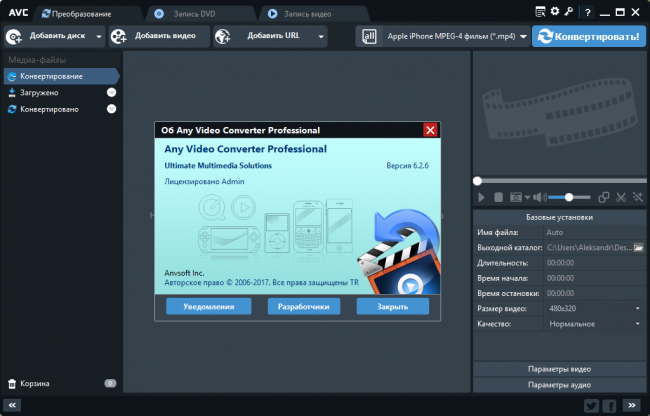
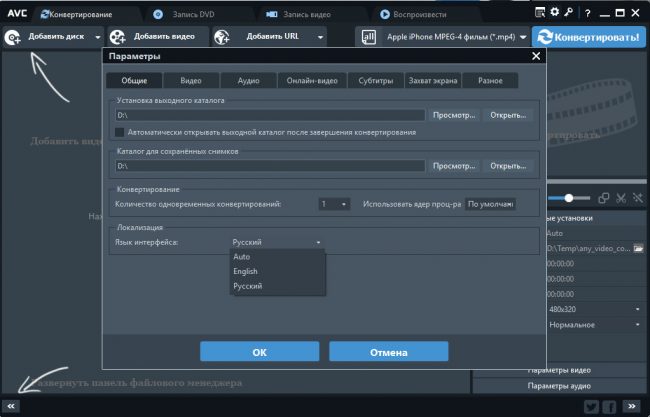
Добавление спецэффектов
Any Video Converter – это многофункциональная утилита, поэтому кроме конвертирования предоставляется возможность пользоваться необычными спецэффектами. Это позволяет значительно преобразить готовый проект. Для добавления эффектов нажимается кнопка, изображенная в виде волшебной палочки.
Она располагается на панели проигрывателя. С помощью этой кнопки можно обрезать файл или создать необычные эффекты. Процесс работы считается интуитивно понятным для каждого пользователя. После нажатия на кнопку появляется три вкладки, где можно выбрать эффект, обрезать видео или воспользоваться зеркальным отображением. Здесь же можно добавить необычный логотип или вставить текст.
Для добавления эффекта нажимается кнопка «Видеоэффекты», после чего выбирается подходящий фильтр. С помощью функции предварительного просмотра можно увидеть, как будет смотреться видео после редактирования. Точный выбор эффекта зависит от желания пользователя и особенностей видеоролика. Здесь же задаются характеристики относительно яркости, контрастности или насыщенности видеозаписи.
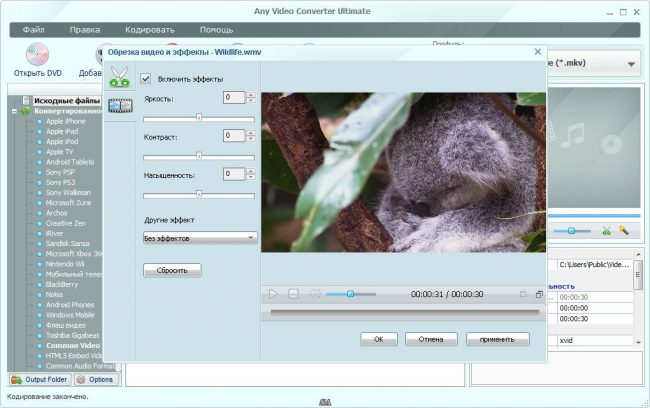
Редактирование
В конце процесса можно немного отредактировать полученную видеозапись, чтобы улучшить ее качество. Для этого применяется инструмент, который изображен в виде ножниц. Он располагается в верхней части главного окна. После нажатия на эту кнопку открывается окно редактирования, где можно нарезать видео, выделить какой-либо фрагмент или выполнить другие нужные действия.
После выполнения всех этих этапов можно записать полученный видеофайл на диск или оставить на компьютере.
Плюсы и минусы
Использование Any Video Converter для конвертирования видеороликов обладает многими неоспоримыми преимуществами:
- программа полностью русифицирована;
- она предоставляется бесплатно;
- поддерживается конвертация как одно файла, так и нескольких;
- утилитой очень легко пользоваться любому человеку;
- поддерживаются разные эффекты и фильтры, которые позволяют значительно улучшить качество видеоролика;
- обновления проверяются автоматически;
- поддерживается большое количество форматов;
- пользователь самостоятельно настраивает параметры редактирования видеофайлов.
Недостатком считается не слишком корректный перевод некоторых функций. Пользователи отмечают, что это приложение немного грузит операционную систему.
Отзывы пользователей
Люди, которые регулярно пользуются Any Video Converter, положительно откликаются об этой программе:
Я получаю видеоролики от своих коллег довольно часто, причем все они создаются в разных форматах. Для упрощения работы я пользуюсь пакетным конвертированием в Any Video Converter для приведения всех видеозаписей в один формат. Процесс выполняется очень быстро, бесплатно и качественно.
Я получаю видеоролики от своих коллег довольно часто, причем все они создаются в разных форматах. Для упрощения работы я пользуюсь пакетным конвертированием в Any Video Converter для приведения всех видеозаписей в один формат. Процесс выполняется очень быстро, бесплатно и качественно.
Я часто скачивают интересные видеоролики из интернета, но предпочитаю конвертировать их в единый формат с помощью Any Video Converter. Программа прекрасно работает на разных операционных системах, а также распознает все форматы.
Положительные отзывы свидетельствуют о многочисленных плюсах утилиты.
Аналогичные программы
Существует несколько других программ, которые предназначены для конвертирования видео. Поэтому к основным аналогам Any Video Converter относится:
- HandBrake. Утилита представлена многопоточным транскодером, обладающим открытым исходным кодом. С ее помощью можно преобразовать форматы различных цифровых медиа. В процессе работы происходит сжатие файлов.
- Freemake Video Converter. С помощью утилиты можно скопировать видеозапись с YouTube, Vimeo и других аналогичных сервисов, после чего они конвертируются в нужный формат. Дополнительно программа позволяет создавать слайд-шоу и редактировать видеоролики.
- Format Factory. Программа является многофункциональным медиаконвертером.
- MediaCoder. Бесплатная утилита позволяет интегрировать разнообразные кодеки аудио или видео. Разработчик регулярно добавляет новые инструменты и кодеки, что значительно повышает многофункциональность программы.
Поэтому для конвертации видеороликов можно выбрать разные программы со своим количеством уникальных функций.
Видео-обзор конвертера:
Any Video Converter – это удобный, бесплатный и многофункциональный конвертер, работающий с многочисленными форматами. Он позволяет дополнительно редактировать видеозаписи, а также поддерживает пакетную обработку. Он включает даже несколько фильтров со спецэффектами.
Источник: junior3d.ru